[ESP] Logro 2 Seguridad básica en Steemit por @ mayita74
Saludos recien llegados
Un abrazos con buenos deseos, hoy vengo a presentarle mi Logro # 2, en esta comunidad de recién llegados, primero tuve que instruirme en algunas guías muy buenas que me ayudaron a entender el procedimiento.

Editado desde canva

Cuando hablamos de seguridad, nos sentimos confiados, pues de eso se trata, de que tu cuenta de Steemit este resguardada de personas que no tienen el temor de entrar a tu privacidad, por eso tienes que saber donde guardar tus contraseñas, a continuación te explicare como realizar una serie de procedimientos para que aprendas a mantener la seguridad básica en Stemit.


Editado desde canva

Por supuesto que si la he obtenido. Guardo todas las claves tanto en mi correo (Gmail), en mi chat de Facebook, Hotmail, mi libreta personal e impresa en una hoja blanca, resguarda entre mis libros. Además, guarde mis contraseñas en un Pendrive, aparte incorpore un dígito diferente que solo yo conozco donde esta ubicado, con el fin de que mis claves estén bien guardadas.


Editado desde canva

Si, aprendí todas las funciones y restricciones de cada una de estas importantes claves.
Clave de publicación:
Esta contraseña, se utiliza para ingresar a la plataforma de Steemit, comentar, votar, compartir publicaciones, editar nuestros artículos y actualizarlos en tiempo record, seguir a otros usuarios y silenciar a usuarios que no queremos en nuestra lista de amigos (bloquear). Con el pasar de los días, he podido analizar un poco esta clave y la verdad hay que mantenerla segura.
Clave activa:
Esta clave, tiene la finalidad de hacer Power Up, Power Down, transferir fondos a cualquier usuario de la cadena de bloques, converir nuestros Steem y Steem Dollars en el mercado y actualizar nuestro perfil. Es decir, esta contraseña sólo es para hacer lo que mencione. No se usa para entrar a Steemit, porque sino dira clave incorrecta.
Clave de propietario:
Esta contraseña, solamente se utiliza en momentos de urgencia. Igualmente, dicha clave debemos de guardarla en lugares sin conexión. Su función es la de cambiar cualquier otra contraseña de tu cuenta de Steemit, hasta la de propietario si deseas. Te pendiente de tu cuenta y proteguela siempre, querido amigo.
Clave memo:
Prosiguiendo con la funciones de estas claves, ahora toca la oportunidad de describir la clave memo, la cual se utiliza para encriptar y desencriptar memos a la hora de transferir algún fondo. Aparte, para encriptar un memo, debemos de colocar el númeral (#) antes, para que no haya incovenientes.
¿Diferencia entre la clave maestra y la clave de propietario?
Clave maestra: Se utiliza para recuperar todas las claves de steemit
Clave propietario: Se utiliza en una emergencia para cambiar las claves existentes.


Editado desde canva

Primero que todo, planeo mantener mi clave maestra de manera oculta, en diferentes partes de mi casa y en las distintas redes sociales que manejo en la actualidad. Tal vez la más segura, seria la agenda personal, donde guardo otras claves, aparte como ya mencione anteriormente, cambio un dígito diferente que solo yo conozco la ubicación.


Editado desde canva

En este paso voy a mostrarle una explicacion de como transferisr los Steem tokens a otro usuario:
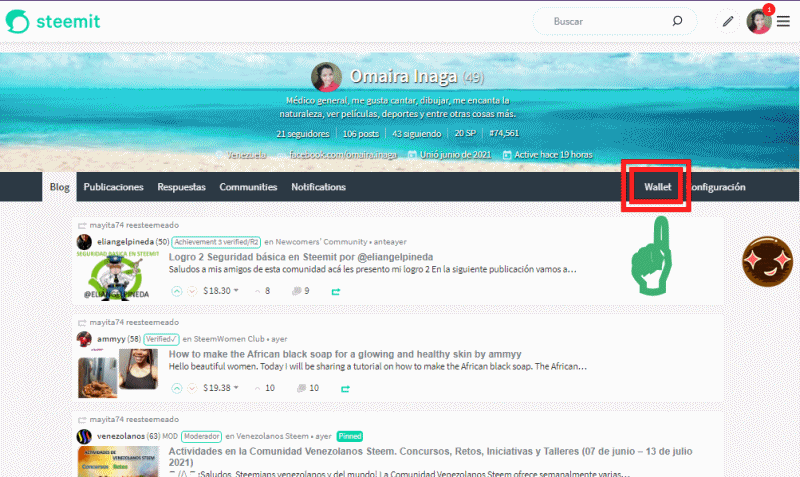
Paso 1
Cuando estés en tu perfil puedes hacer clik en la palabra Wallet o ingresar en la esquina donde esta tu foto y darle a la opción monedero, aquí te dejo una imagen para que te guíes.

Paso 2
En este paso le das clik donde dice Steem, luego en la palabra transferir, como se lo muestro en el capture anterior.

Paso 3
En el capture de arriba donde esta el numero 1 se coloca el nombre del usuario a quien se va a transaferir, donde esta el numero 2 se coloca el monto a transferir, donde esta el numero 3 se coloca la descripcion, luego se le da clik donde esta el numero 4 donde dice proximo.

Paso 4
Después de confirmar que todos los datos estén correctamente en su lugar, seleccionas "ok", para continuar el procedimiento.

Paso 5
Por ultimo colocas la clave "activa" solicitada para transferir, luego seleccionas la palabra registrarse y listo.


Editado desde canva

Si, aprendi como realizar el proceso de power up en steem.

Paso 1
Entramos en monedero, luego seleccionas Steem te indico con el numero 1 y 2, después le das en la opción"power up" que te la resalte con el numero 3 en el capture de arriba.

Paso 2
Colocamos en el monto que esta señalado con el numero 1, luego encendemos en el numero 2 donde dice "Power up".


Hi i am Sumit one of the team member of Steem Greeter.
I am happy to announce that i have successfully verified your achievement 2 post. Now you are eligible for performing your achievement 3 which is about content etiquettes. You can refer this post for your next task.
Note:
Rate:2
Thank you, it's a pleasure to take another step in this community of newcomers, I'm on my way to achievement 3.
Hi, @mayita74,
Your post has been supported by @vvarishayy from the Steem Greeter Team.
Thank you for your support.